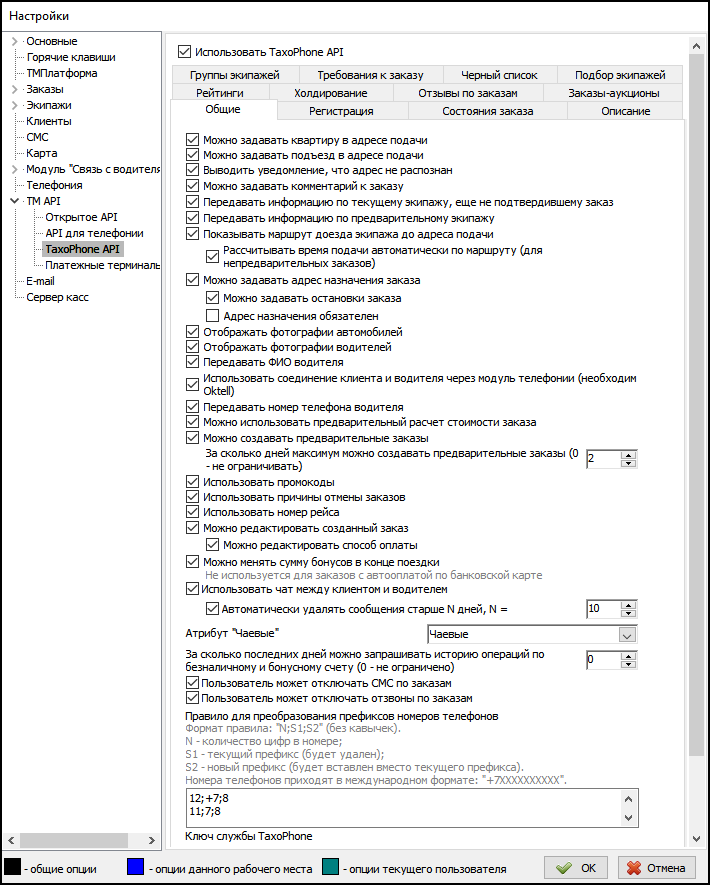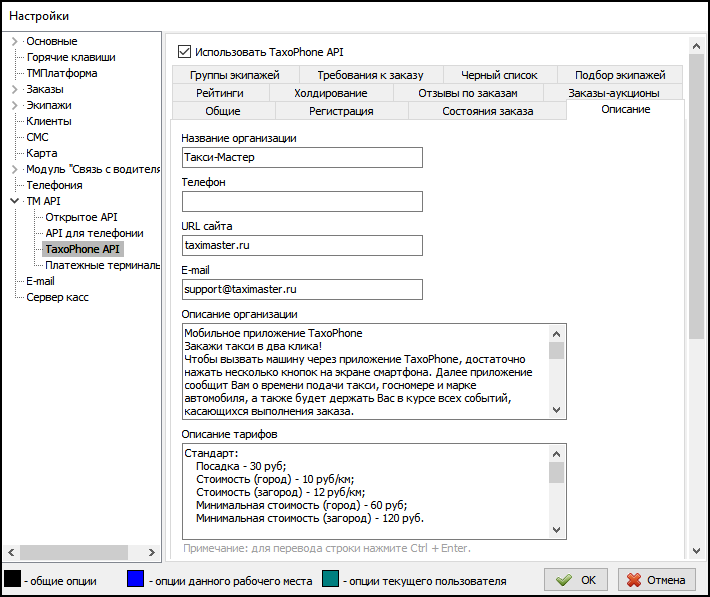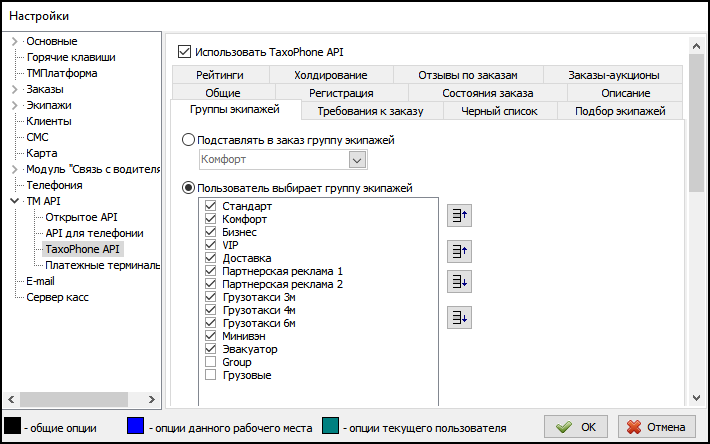Настройки TaxoPhone в Такси-Мастер
Настройка TaxoPhone - это процесс введения параметров работы приложения TaxoPhone, необходимых для его взаимосвязи с программным комплексом Такси-Мастер. Для настройки работы TaxoPhone был создан специальный набор инструментов TaxiCaller API, позволяющих интегрировать приложение с Такси-Мастер.
Параметры задаются в меню "Настройки" программы Такси-Мастер в ветке TM API в разделе TaxiCaller API и разделены на вкладки.
Первым делом запустите работу приложения, установив флажок ![]() Использовать TaxiCaller API, после чего перезагрузите Такси-Мастер и TMServer.
Далее можете приступать к прочим настройкам работы приложения.
Использовать TaxiCaller API, после чего перезагрузите Такси-Мастер и TMServer.
Далее можете приступать к прочим настройкам работы приложения.
Вкладка "Общие"
На вкладке Общие располагаются параметры, отвечающие за базовые настройки приложения TaxoPhone.
- Установите флажок
 Адрес назначения обязателен для того, чтобы при заказе такси через приложение, клиент всегда указывал его местоположение.
Адрес назначения обязателен для того, чтобы при заказе такси через приложение, клиент всегда указывал его местоположение. - Установите флажок
 Можно скачивать фотографии автомобилей для того, чтобы клиент через приложения могут получить доступ к фотографиям автомобиля.
Можно скачивать фотографии автомобилей для того, чтобы клиент через приложения могут получить доступ к фотографиям автомобиля. - Установите флажок
 Передавать ФИО водителя для того, чтобы с данными о подъезжающем экипаже, клиент также получал информацию об имени водителя, назначенного на заказ.
Передавать ФИО водителя для того, чтобы с данными о подъезжающем экипаже, клиент также получал информацию об имени водителя, назначенного на заказ. - Установите флажок
 Передавать номер телефона водителя для того, чтобы с данными о подъезжающем экипаже, клиент также получал информацию о номере телефона водителя, назначенного на заказ.
Передавать номер телефона водителя для того, чтобы с данными о подъезжающем экипаже, клиент также получал информацию о номере телефона водителя, назначенного на заказ. - В поле Текст СМС с кодом для подтверждения авторизации введите текст, который будет получать пользователь TaxoPhone при первоначальной авторизации приложения. Обратите внимание на то, что СМС обязательно должно содержать специальный код, который и будут впоследствии отправлять пользователи приложения для прохождения успешной процедуры авторизации. Для этого существует специальный тег Шаблон:Серый, который и будет отвечать за значение данного кода, поэтому не забудьте указать его в тексте СМС. Данный код будет каждый раз иметь переменное значение и является индивидуальным для каждого клиента.
- В поле Создавать заказ с заданными координатами подачи в состоянии определите такое состояние заказа, которое будет соответствовать заявке, принятой программой Такси-Мастер с помощью приложения в том случае, когда клиентом точно определен адрес подачи автомобиля.
- В поле Создавать заказ без координат подачи в состоянии определите такое состояние заказа, которое будет соответствовать заявке, принятой программой Такси-Мастер с помощью приложения в том случае, когда клиентом не будет определен адрес подачи автомобиля.
- В поле При отказе клиента от заказа переводить заказ в состояние определите такое состояние заказа, которое будет соответствовать заявке, принятой программой Такси-Мастер с помощью приложения в том случае, когда клиент отказался от заказа.
Вкладка "Описание"
На вкладке Описание содержатся поля для ввода информации о вашей службе такси, которая будет доступна клиентам.
- В поле Название служба такси введите название вашей службы такси.
- В поле Телефон введите телефон вашей службы такси.
- В поле URL сайта укажите URL-адрес сайта вашей службы такси.
- В поле E-mail укажите электронную почту вашей службы такси.
- В поле Описание службы такси введите краткое описание вашей службы такси, характеризующее вашу компанию.
- В поле Описание тарифов укажите характеристики тарифов, которые используются в вашей службе такси для расчета стоимости поездки.
Вкладка "Группы экипажей"
На вкладке Группы экипажей задаются параметры групп экипажей, которые будут назначаться на заказ, принятый с помощью приложения TaxoPhone. Вы можете предоставить возможность клиентам самостоятельно выбирать группу экипажей, которые будут назначены на заказ, либо же четко определить лишь одну группу экипажей, которая будет способна принимать заказы из приложения.
- Установите радиокнопку
 Подставлять в заказ группу экипажей в том случае, если на заказы, принятые с помощью приложения, будут автоматически назначаться экипажи только одной группы. Определите данную группу в нижеследующем поле.
Подставлять в заказ группу экипажей в том случае, если на заказы, принятые с помощью приложения, будут автоматически назначаться экипажи только одной группы. Определите данную группу в нижеследующем поле. - Установите радиокнопку
 Пользователи выбирают группу экипажей в том случае, если вы хотите предоставить возможность клиентам самостоятельно выбирать группу экипажей на заказ. Именно эти группы будут отображаться в окне приложения при выборе экипажа на заказ. Далее поставьте флажки напротив тех групп экипажей, которые будут доступны для выбора. С помощью кнопок передвижения слева от поля вы можете контролировать их порядок в списке.
Пользователи выбирают группу экипажей в том случае, если вы хотите предоставить возможность клиентам самостоятельно выбирать группу экипажей на заказ. Именно эти группы будут отображаться в окне приложения при выборе экипажа на заказ. Далее поставьте флажки напротив тех групп экипажей, которые будут доступны для выбора. С помощью кнопок передвижения слева от поля вы можете контролировать их порядок в списке.